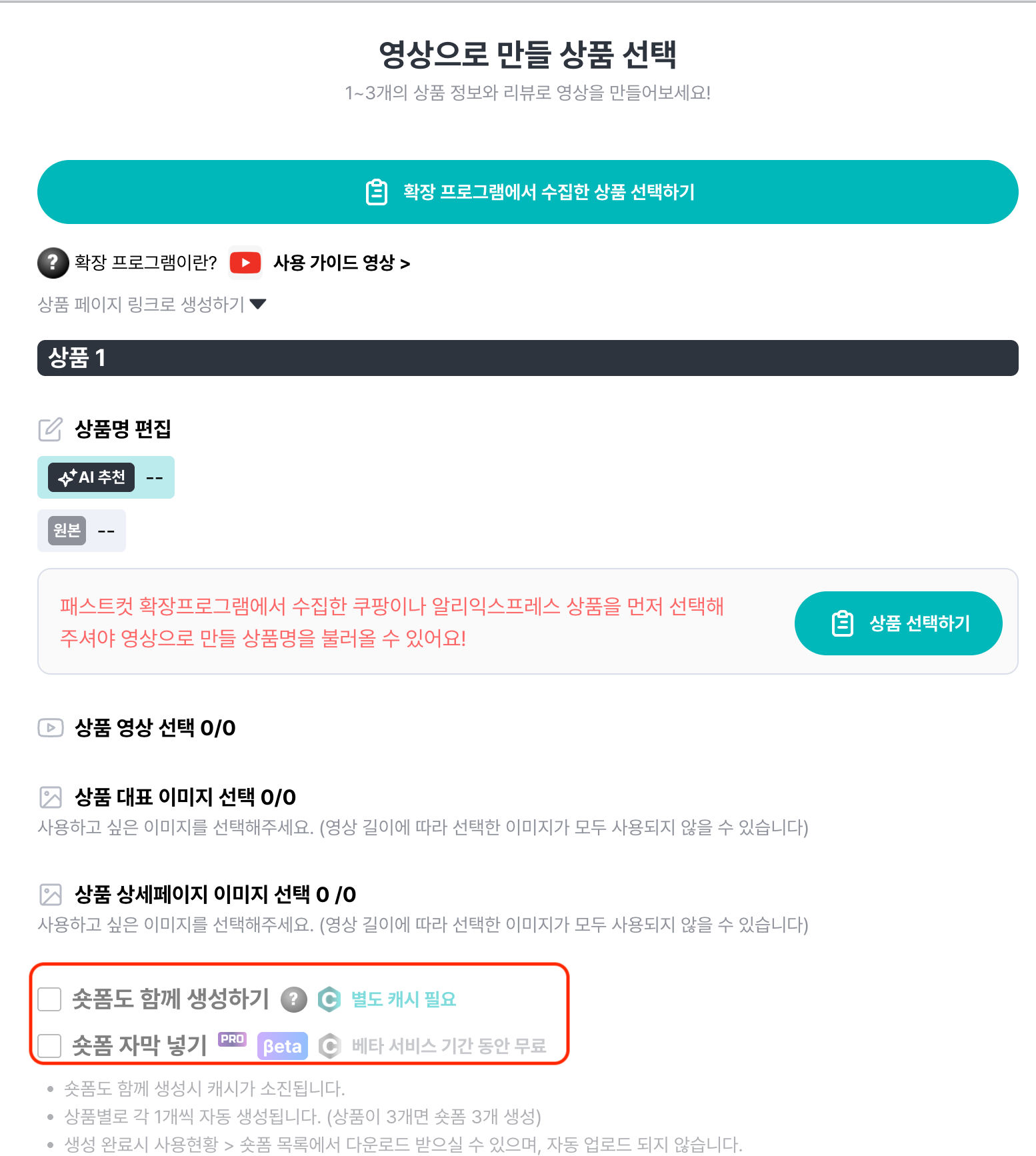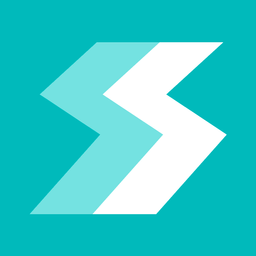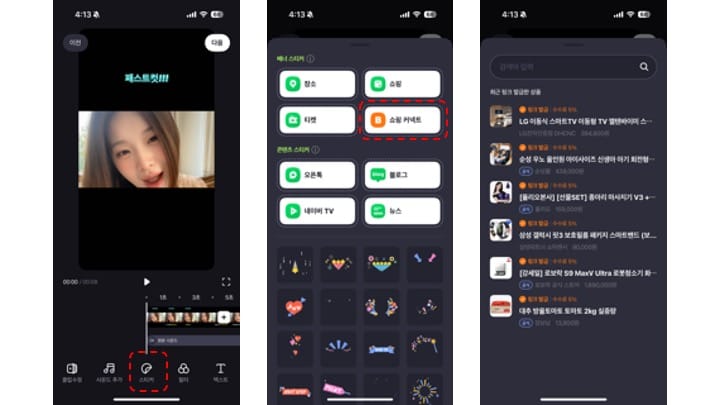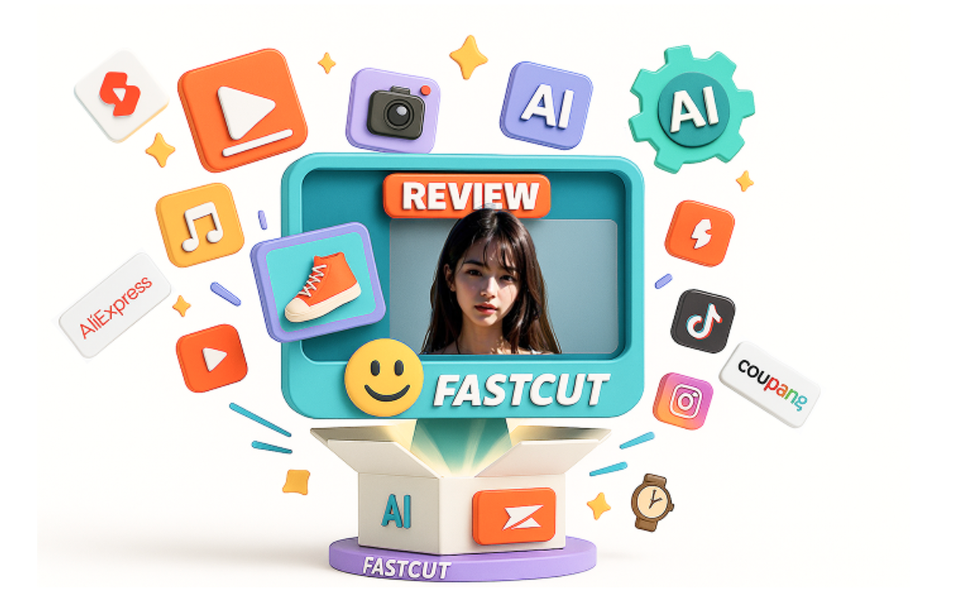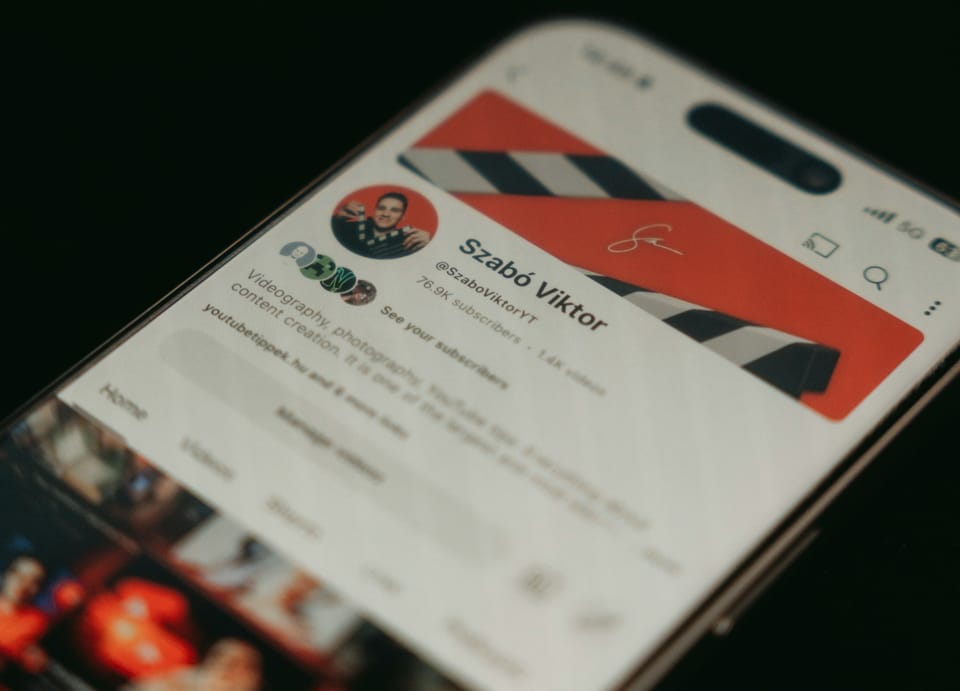패스트컷AI 프로/프리미엄 가이드
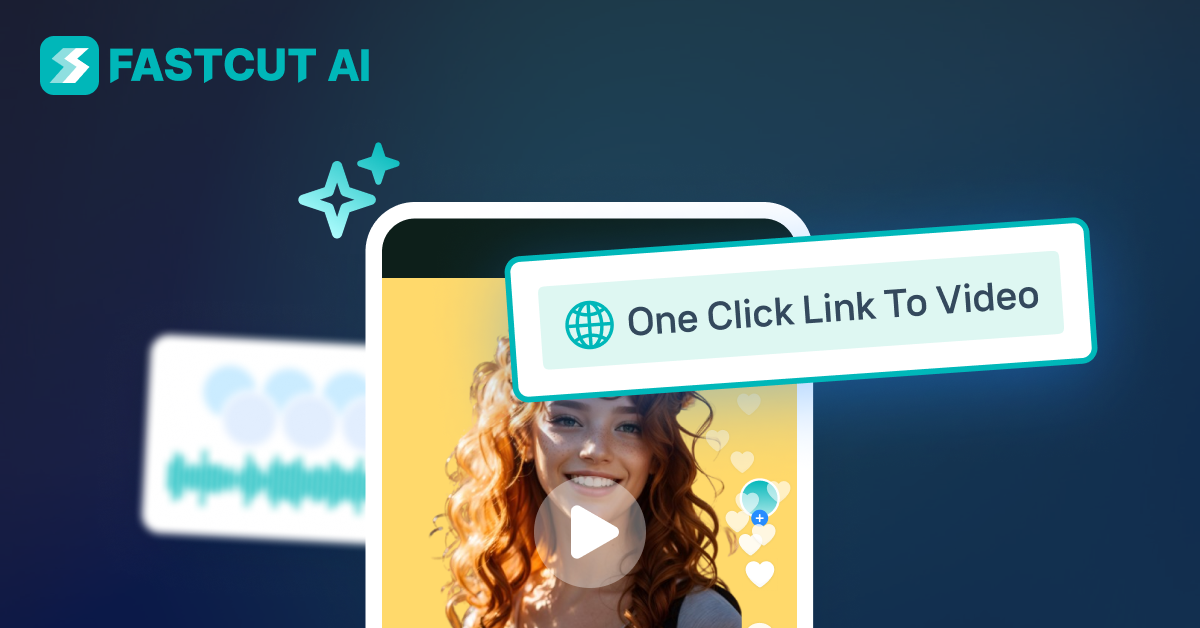
썸네일 스타일 선택
유튜브는 접속하면 아래와 알고리즘에 따라 시청자마다 아래와 같은 방식으로 영상을 보여주고 있습니다. 시청자들은 영상을 일일이 다 볼 수 없기 때문에, 썸네일만 보고 영상을 볼지 말지를 선택하게 됩니다.
그래서 썸네일이 매우 중요합니다.
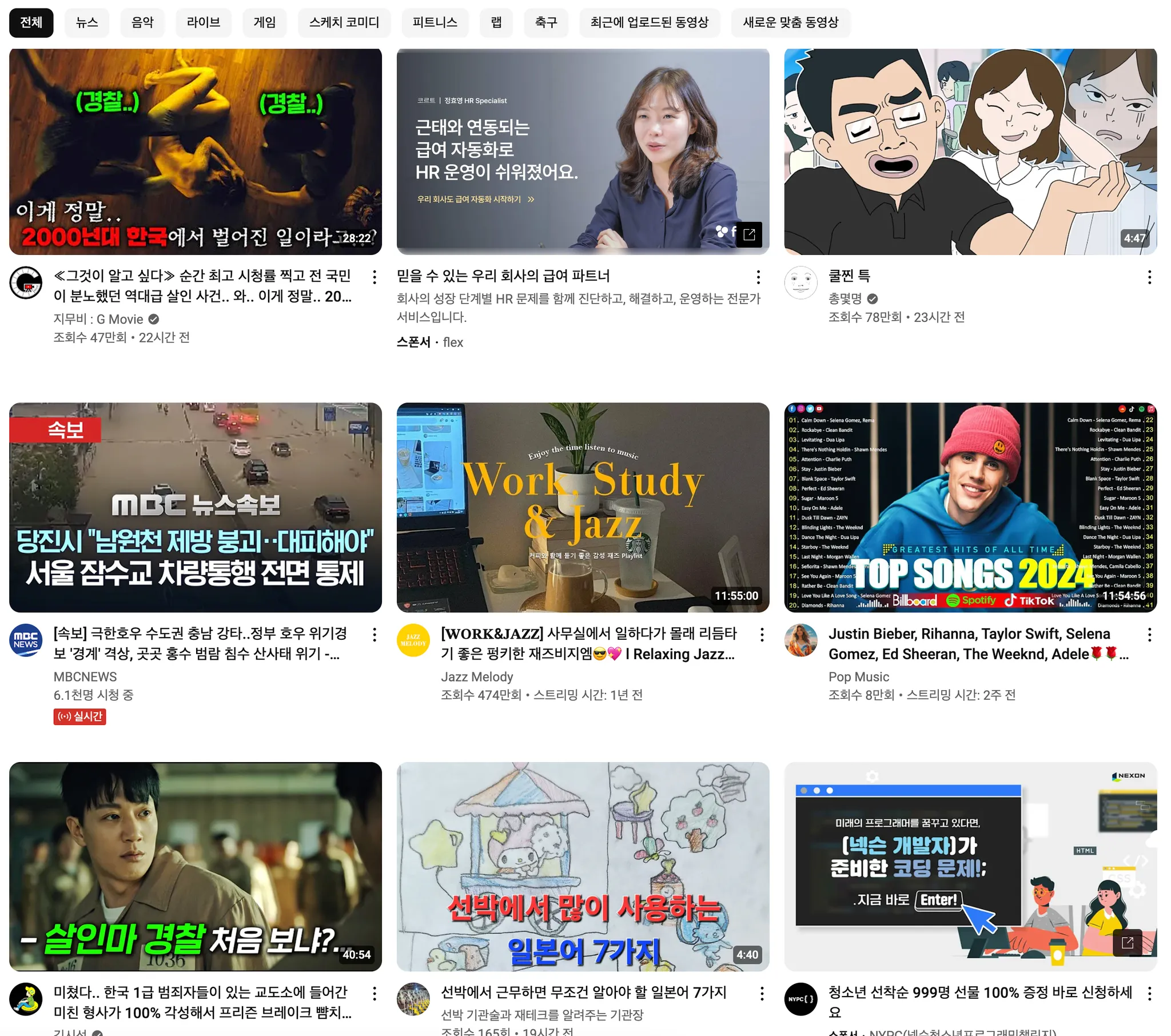
패스트컷AI를 이용하여 영상을 만들 경우 유튜브 채널에 들어가면 아래와 같이 동영상들이 보이고 시청자들이 이 중 하나를 선택해서 보도록 되어 있습니다.
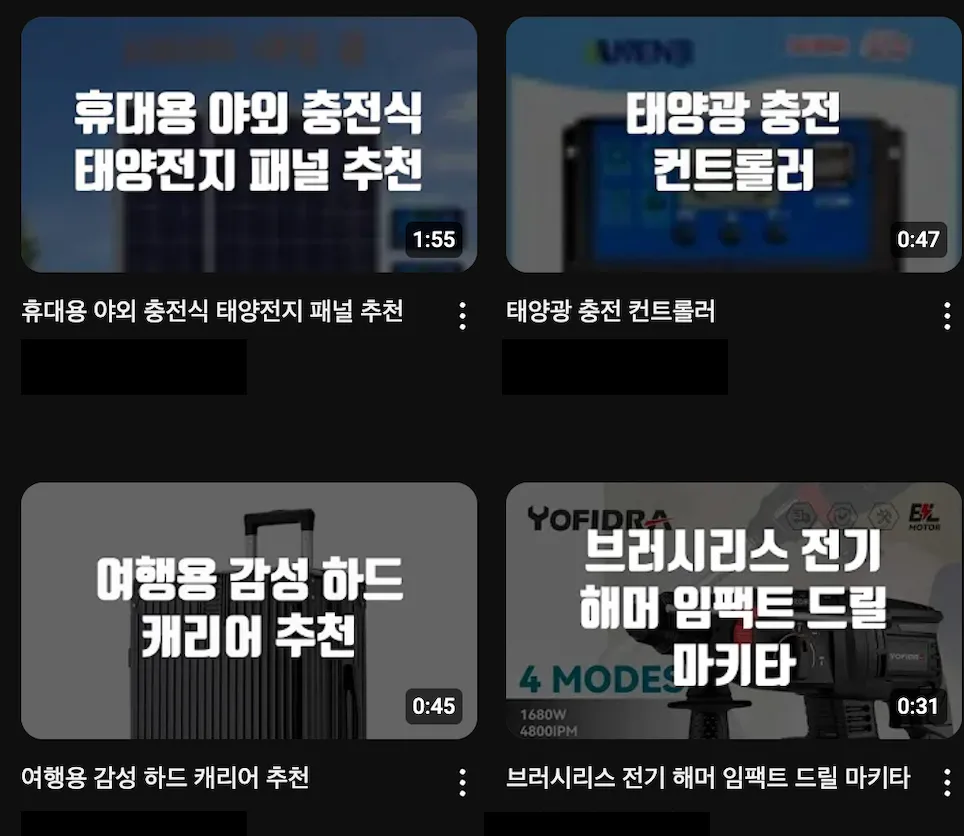
이 때 썸네일이 조금 더 예쁘고 눈길을 잘 끌 수 있다면, 조회수가 그만큼 더 많아지겠죠?
이제는 One-click이면 AI가 시청자가 원하는 썸네일을 만들어드립니다.
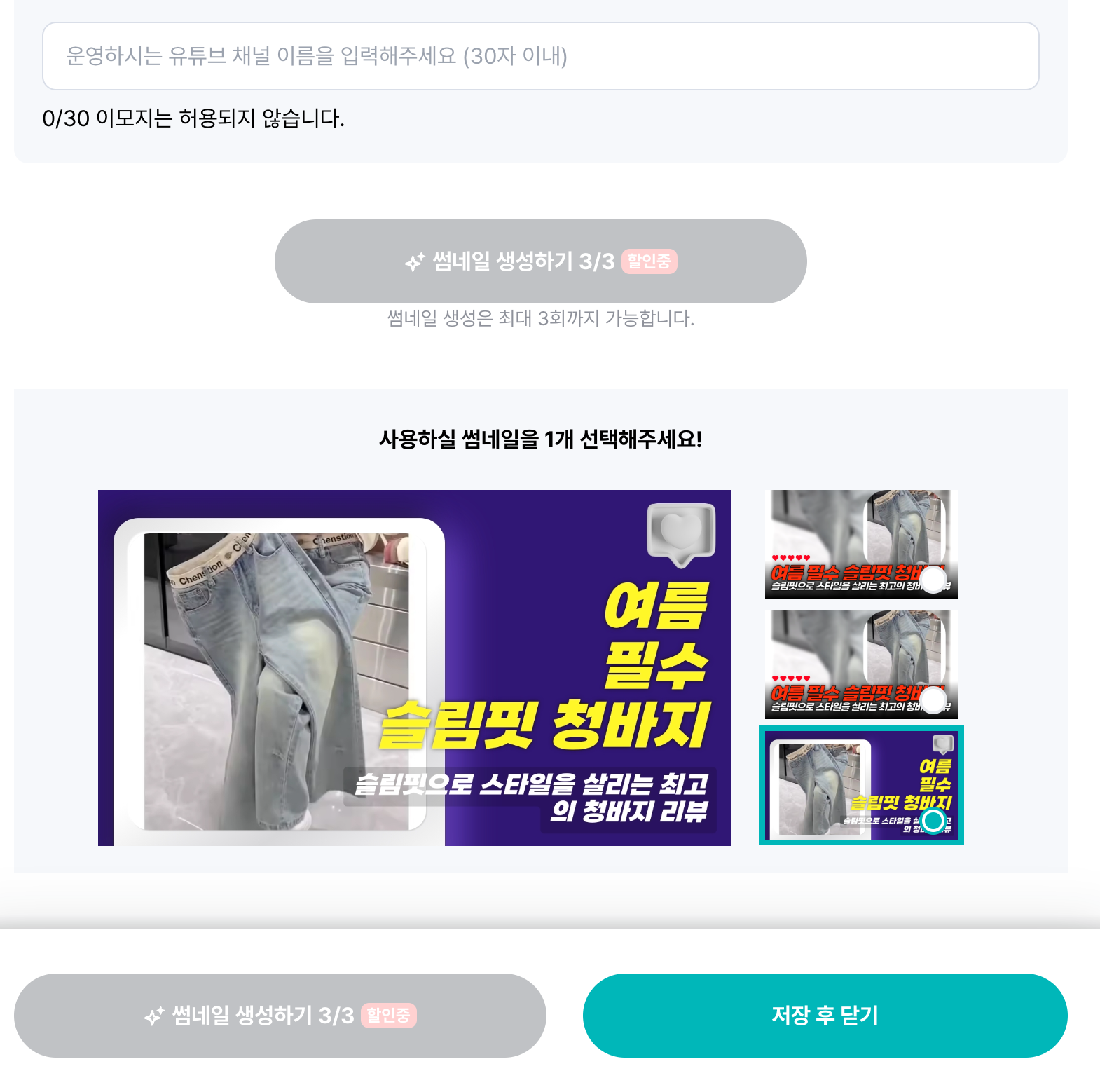
클릭만 하면 후킹문구와 알고리즘이 좋아하는 썸네일을 3개까지 만들 수 있습니다.
AI추천 데이터에 기반하여, 원하는 이미지를 선택해주세요.
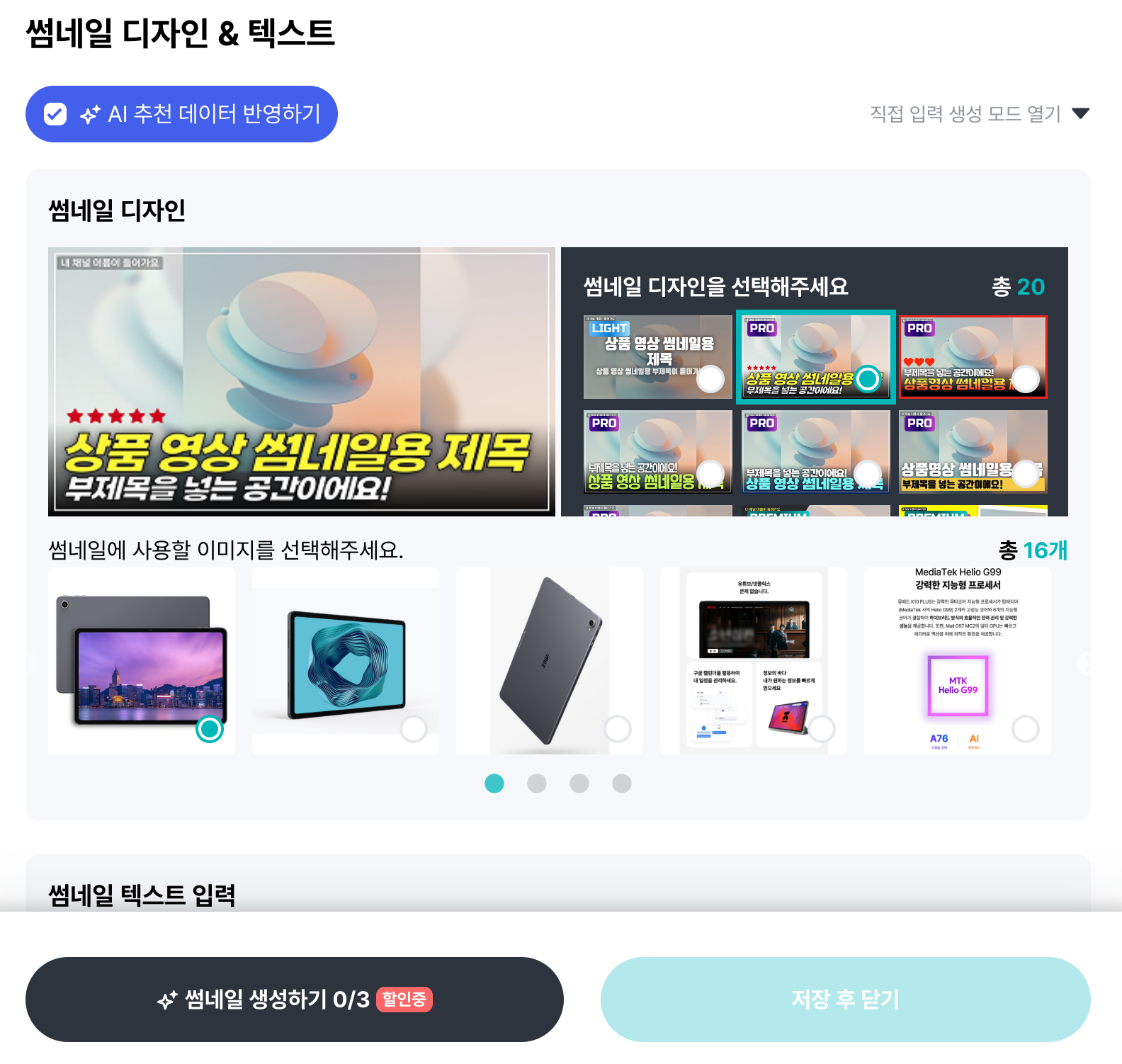
AI가 알고리즘에 맞는 최적화된 썸네일 문구를 추천해드립니다.
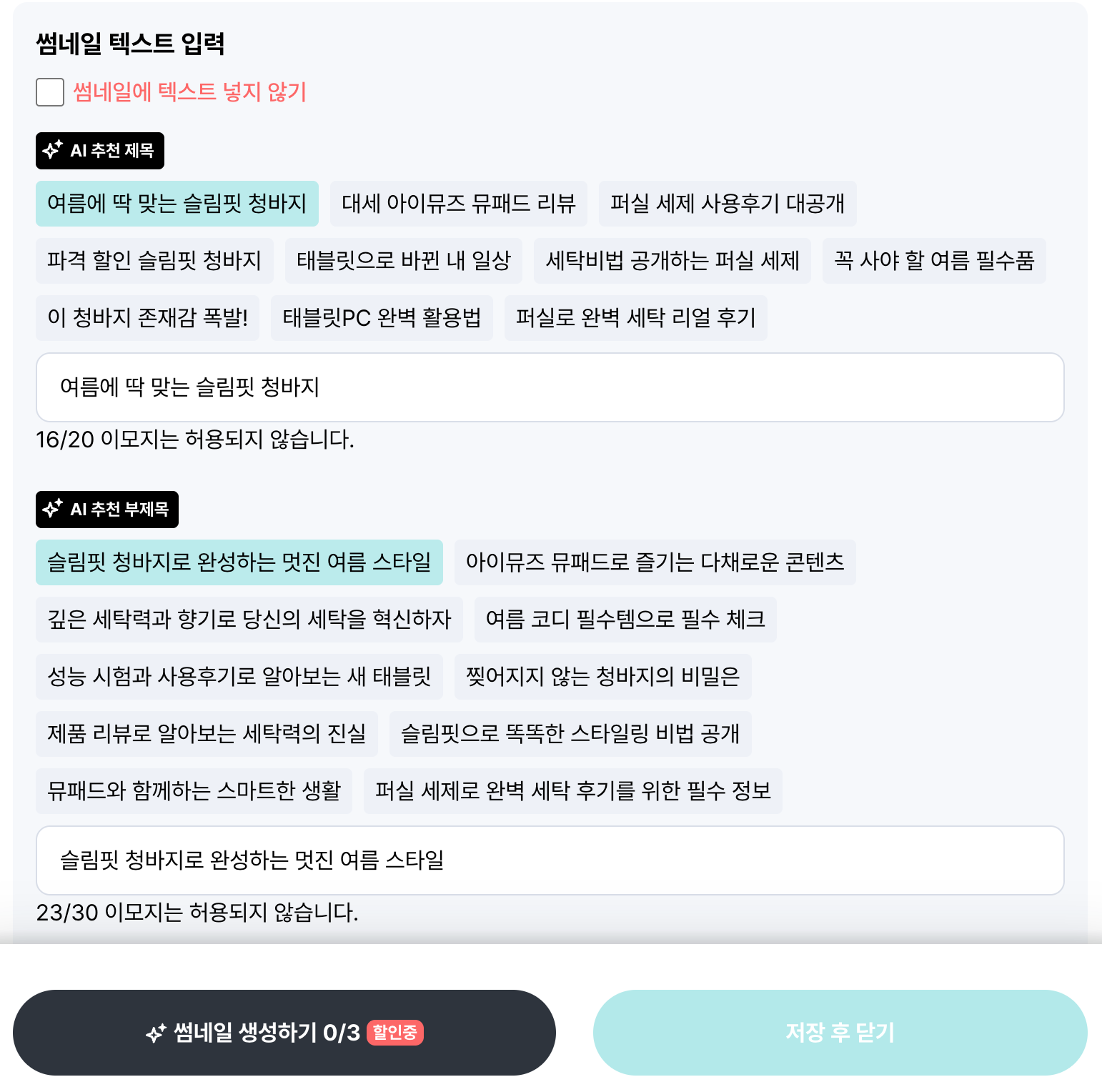
AI의 힘을 빌리지 않고도 아래와 같이 하실 수 있어요
기존 방식으로 상품 링크를 직접 복사해 넣고자 하는 분들은 아래 빨간 부분을 선택해주세요.
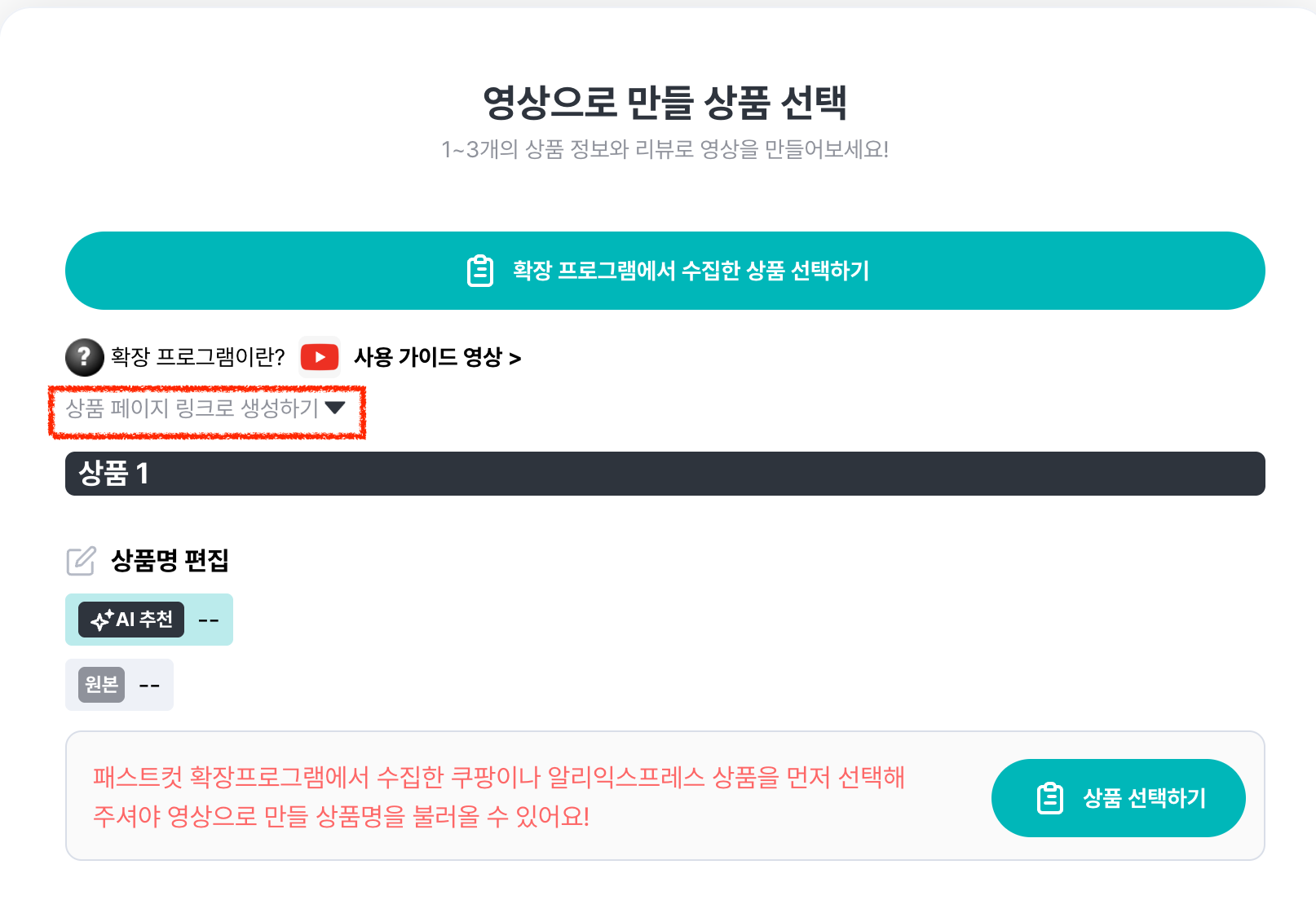
총 10가지 썸네일 스타일 선택을 통하여 더 시선을 끄는 썸네일을 쉽게 만들 수 있습니다. 예를 들어, 6번 썸네일을 선택하는 경우, 06번 버튼을 누르고 ‘편집하기’를 누르면 팝업이 뜨면서 아래와 같이 내용을 입력하실 수 있습니다.
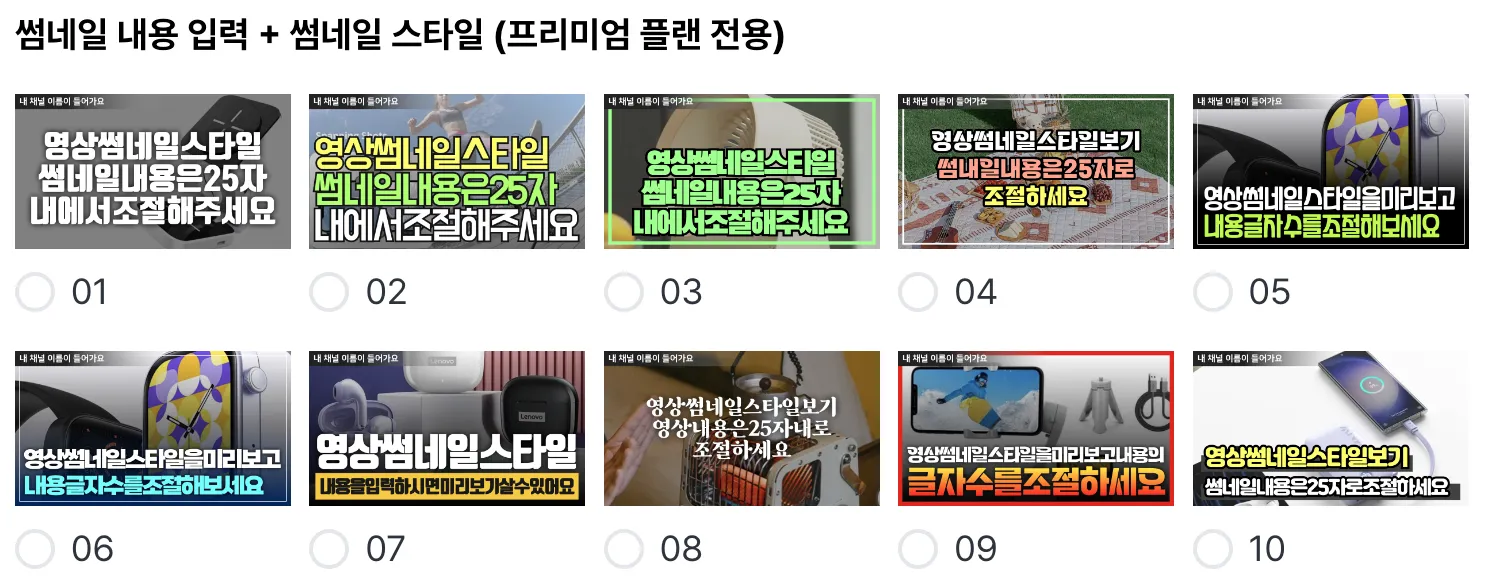
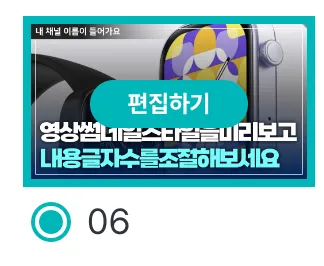
이 때, 채널 이름 입력 란과 썸네일 내용 입력 란이 있습니다.
- 채널 이름 입력
- 썸네일의 좌측 상단에 들어갈 채널 이름을 적습니다. 입력하는 대로 썸네일에 들어갑니다.
- 본인의 채널 이름이 기본으로 들어가므로 변경을 원치 않으시면 그냥 두시면 됩니다.
- 아무것도 넣지 않길 원하실 경우에는, ‘채널 이름 넣지 않기’를 클릭하시면 됩니다.
- 썸네일 내용 입력
- 6번 썸네일은 2줄로 되어 있습니다. 두 줄에 맞게 내용을 입력해보면서 원하는 대로 썸네일을 만들 수 있습니다.
- 01번 부터 10번 썸네일 까지 원하는 썸네일 디자인을 클릭하여 내용을 썸네일을 다르게 사용할 수 있습니다.
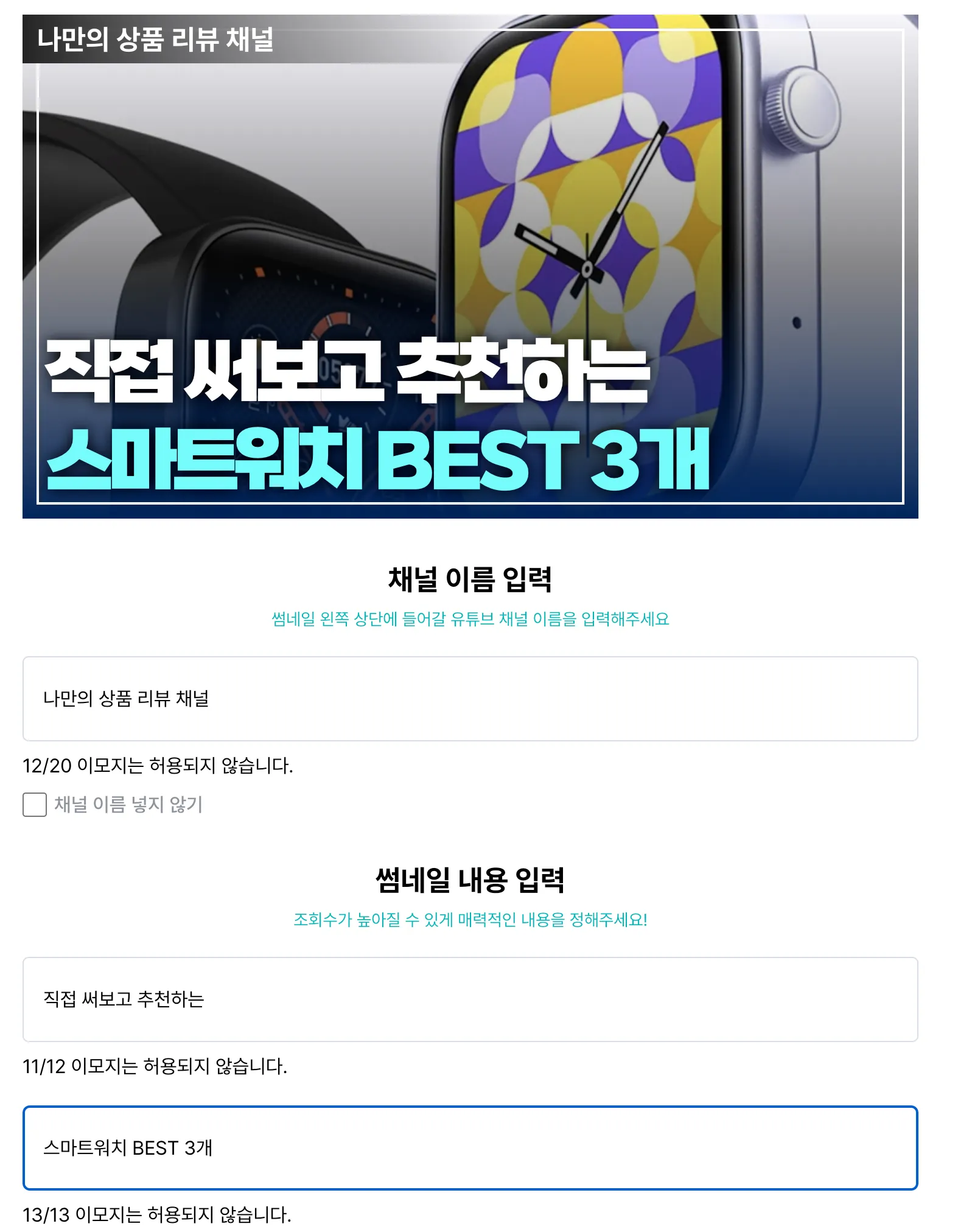
AI가 추천해주는 영상 제목
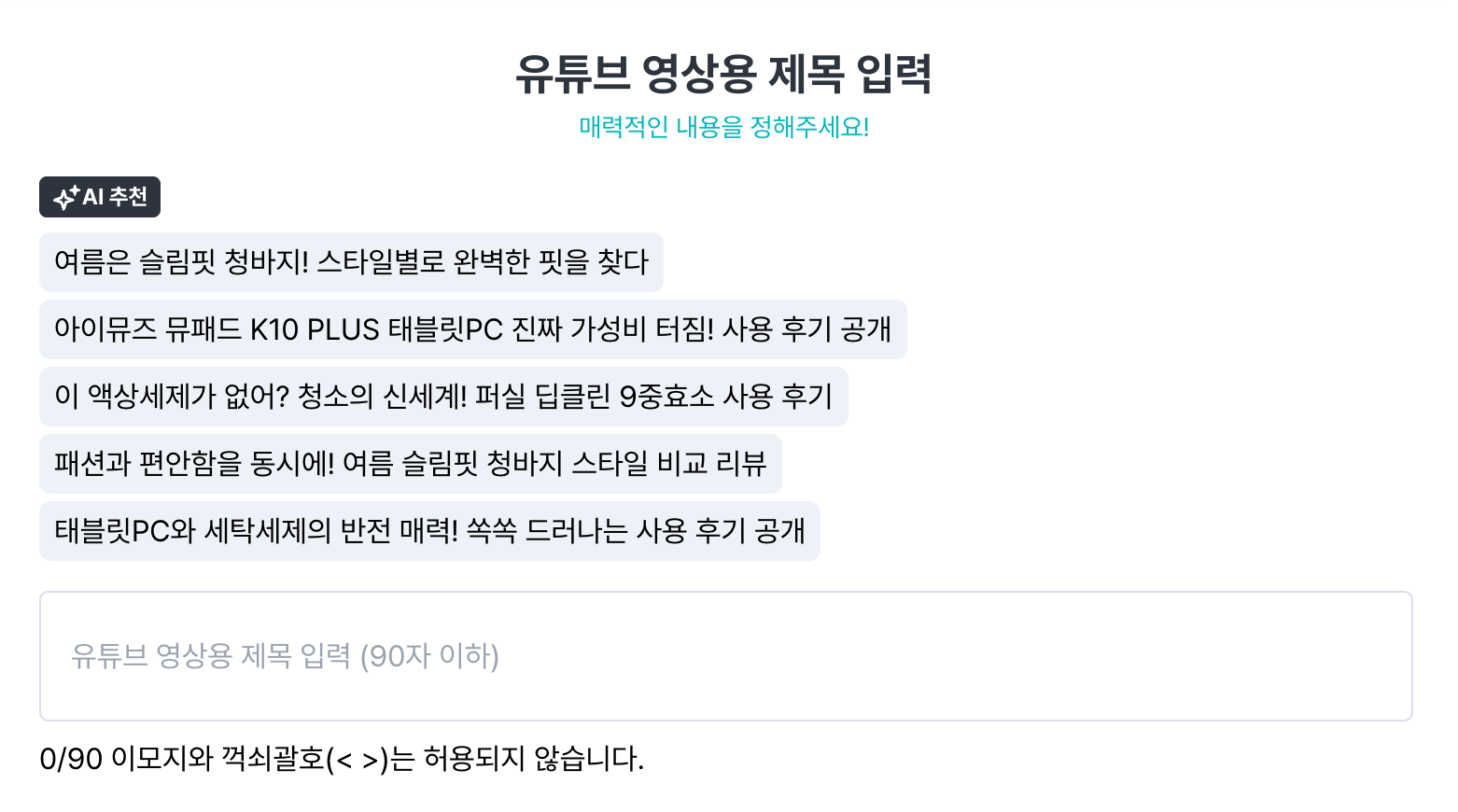
영상 제목은 검색에 중요한 요소입니다. 유튜브 알고리즘과 검색을 고려하여 최적화된 제목을 추천해줍니다.
나레이션 자막 선택
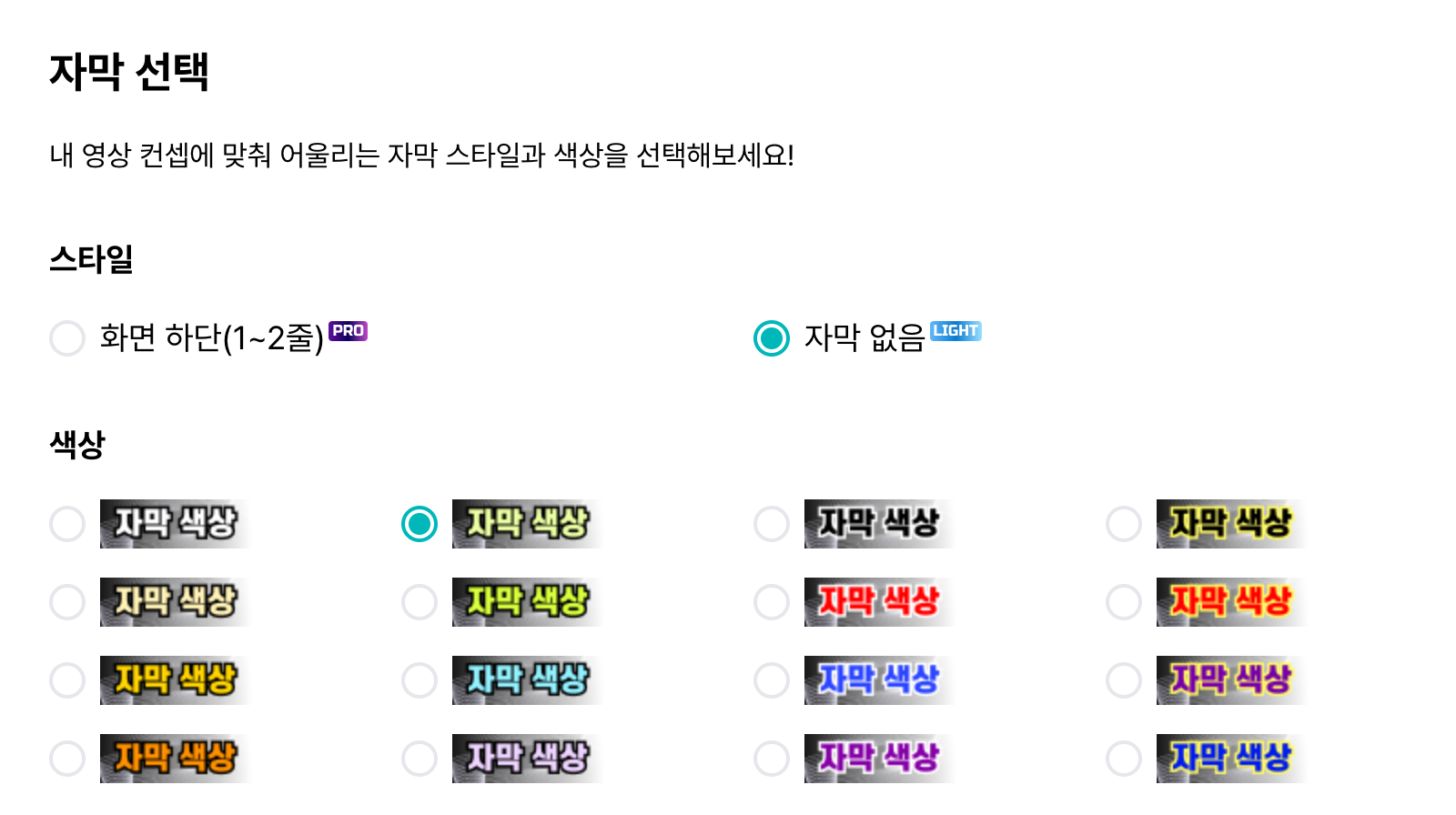
다양한 색상 선택이 가능합니다.
AI 생성 대본 선택
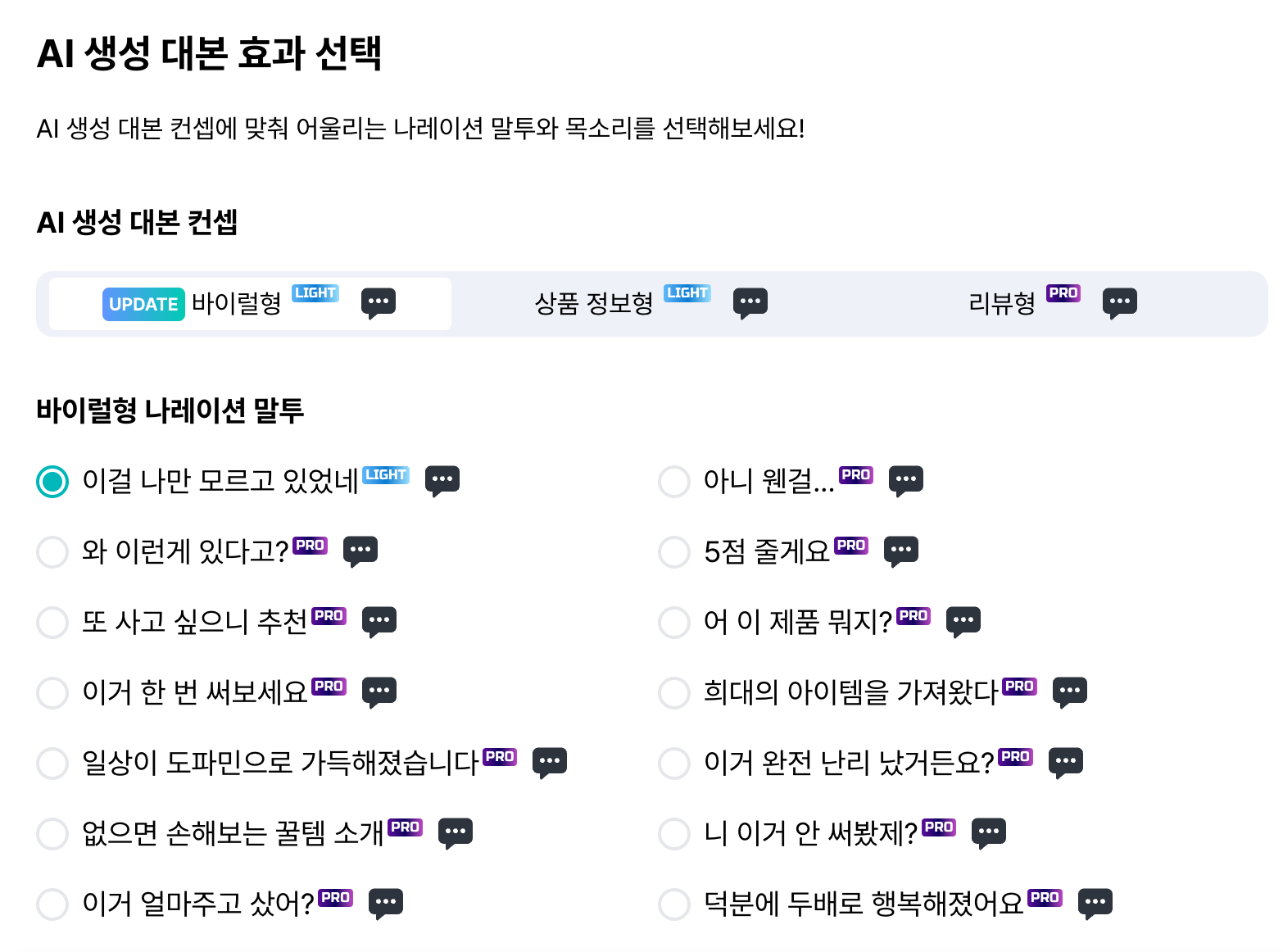
패스트컷AI는 입력된 상품의 링크를 바탕으로 정보를 수집, AI를 이용하여 영상의 대본을 만듭니다. 이 때 대본 컨셉을 '바이럴형', ‘상품 정보형’ 또는 ‘리뷰형’으로 선택할 수 있습니다.
바이럴형
바이럴형은 최근 유튜브 알고리즘과 영상을 분석하여 가장 효과가 좋은 말투와 스크립트를 제공하고 있습니다.
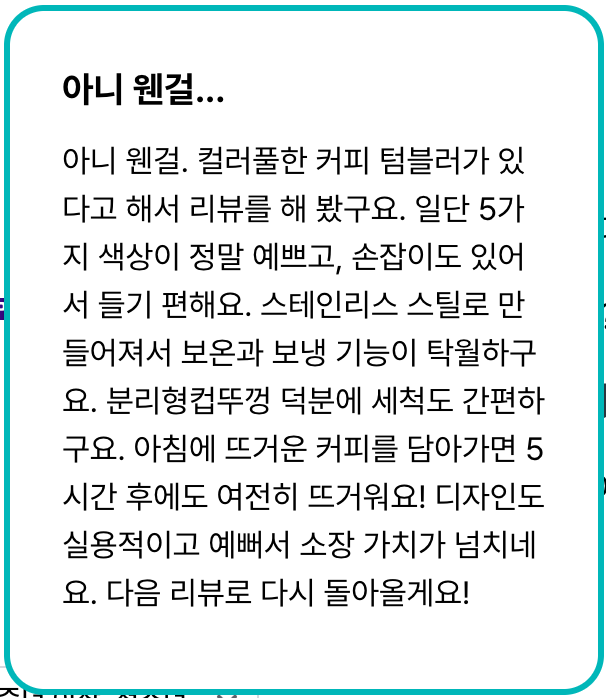
상품 정보형
- 상품 정보형 대본은, 아래와 같이 상품과 관련된 정보(스펙, 기능, 효과, 디자인 등)에 집중하여 영상 대본을 만듭니다. 상품의 정보를 소개하고자 하는 경우에 적합합니다.

리뷰형
- 리뷰형 대본은, 상품의 정보보다는 상품의 리뷰 란에 달린 사용자들의 리뷰를 종합해서 영상 대본을 만듭니다. 상품의 정보 보다는 사용자의 평가와 의견을 전달하고자 하는 경우에 적합합니다.
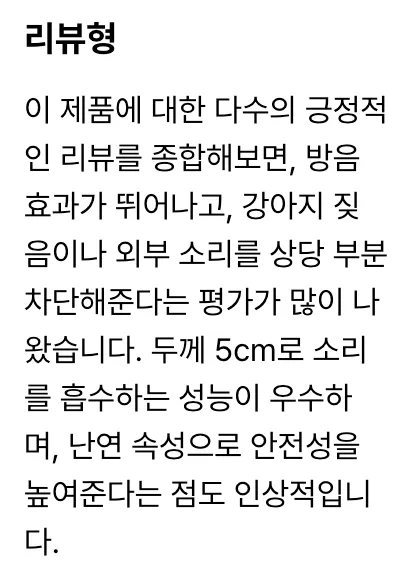
말투 선택
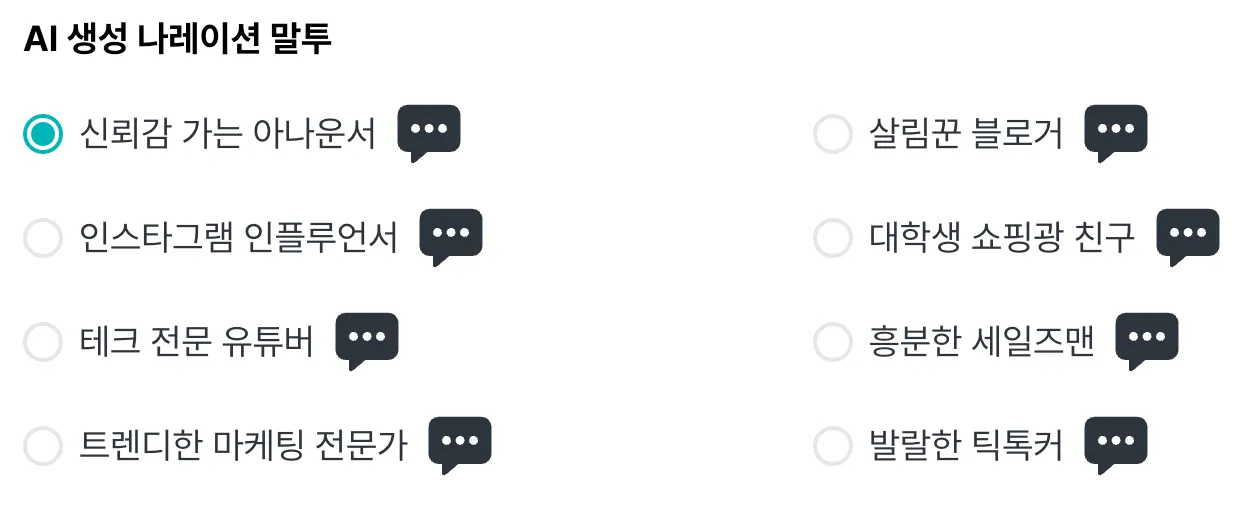
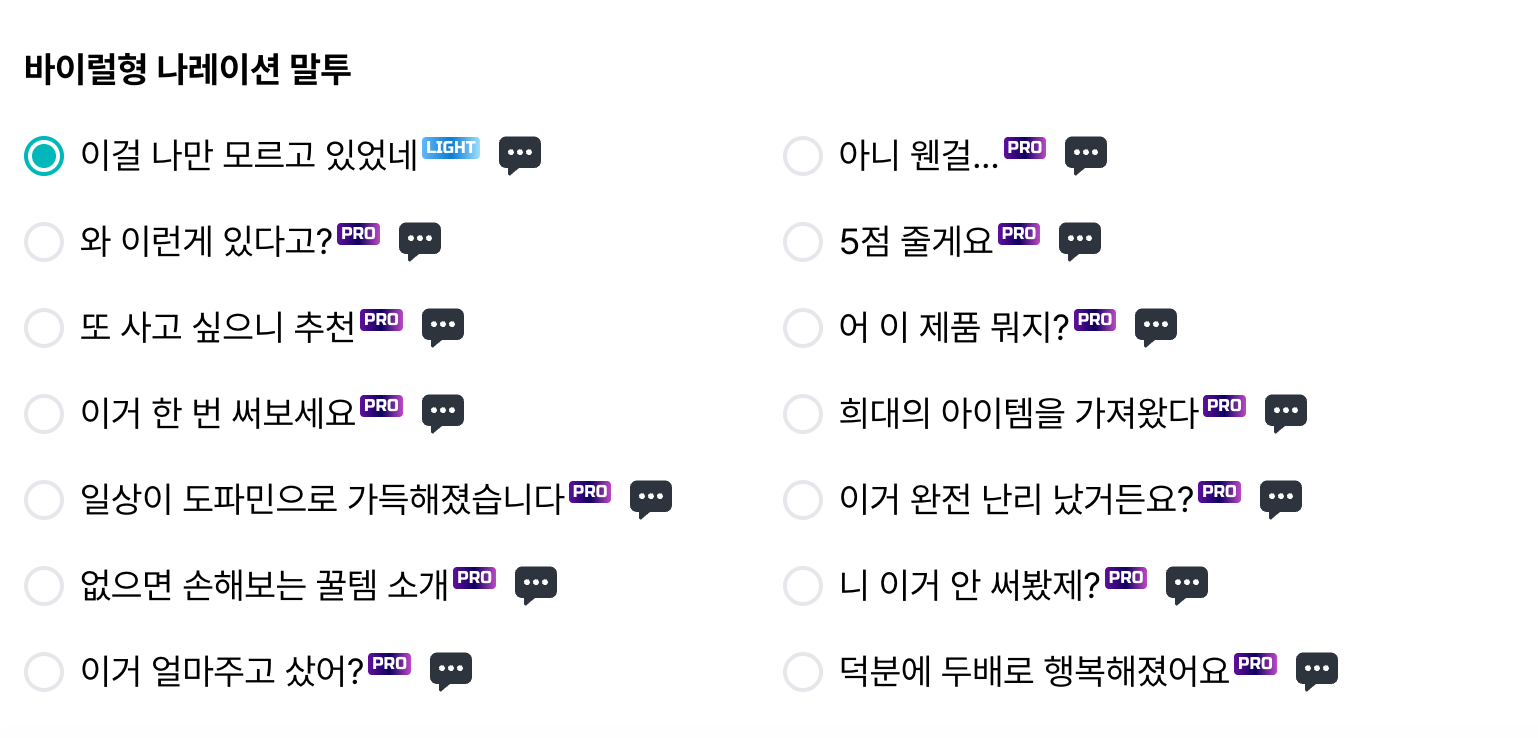
신뢰감 가는 아나운서
아나운서 말투를 사용하여 신뢰감을 주고 공식적인 느낌을 주고자 하는 경우에 적합합니다. 시청자들에게 익숙한 느낌을 주는 말투입니다.
살림꾼 블로거
네이버 블로그에 리뷰를 주로 쓰면서 살림을 잘 하는 블로거의 느낌을 주고자 하는 경우에 적합합니다. 소개하는 상품이 주방용품이거나 살림과 관련된 상품일 경우 더 적합합니다. 시청자들에게 친근한 느낌을 줄 수 있습니다.
인스타그램 인플루언서
인스타그램에 있는 인플루언서가 팔로워들에게 추천하는 말투입니다. 편하고 친근한 느낌을 주고자 할 때 사용하면 좋습니다.
대학생 쇼핑광 친구
쇼핑을 많이 하는 대학생 친구가 친구에게 상품을 소개하는 말투입니다. 주로 반말이고, 친구가 소개하는 느낌을 주고 싶을 때 사용하면 좋습니다.
테크 전문 유튜버
테크, 전자제품 관련 신제품을 주로 리뷰하는 전문 유튜버의 말투를 사용합니다. 테크 리뷰 유튜브를 많이 시청하는 시청자에게는 더 익숙한 느낌을 줄 수 있습니다.
흥분할 세일즈맨
다른 말투에 비하여 더 강력하게 상품 구매를 권유하는 말투를 씁니다. 차분하게 상품을 소개하는 것보다는 더 강력히 권하는 것이 좋다면 이 말투를 선택해 보세요.
트렌디한 마케팅 전문가
회사의 홍보 전문가가 상품을 설명하듯 소개하는 말투입니다. 전문적인 느낌을 내면서 상품을 홍보하고 싶을 때 사용해 보세요.
발랄한 틱톡커
틱톡에서 친구들에게, 구독자들에게 상품을 소개하는 말투입니다. 반말로 재미있게 상품을 소개하고 싶을 때 사용해 보세요.
목소리 선택
총 102개의 다양한 목소리를 준비해 두었습니다. 직접 들어보시고, 성별과 목소리의 느낌을 보면서 상품별로 목소리를 바꿔 보세요.
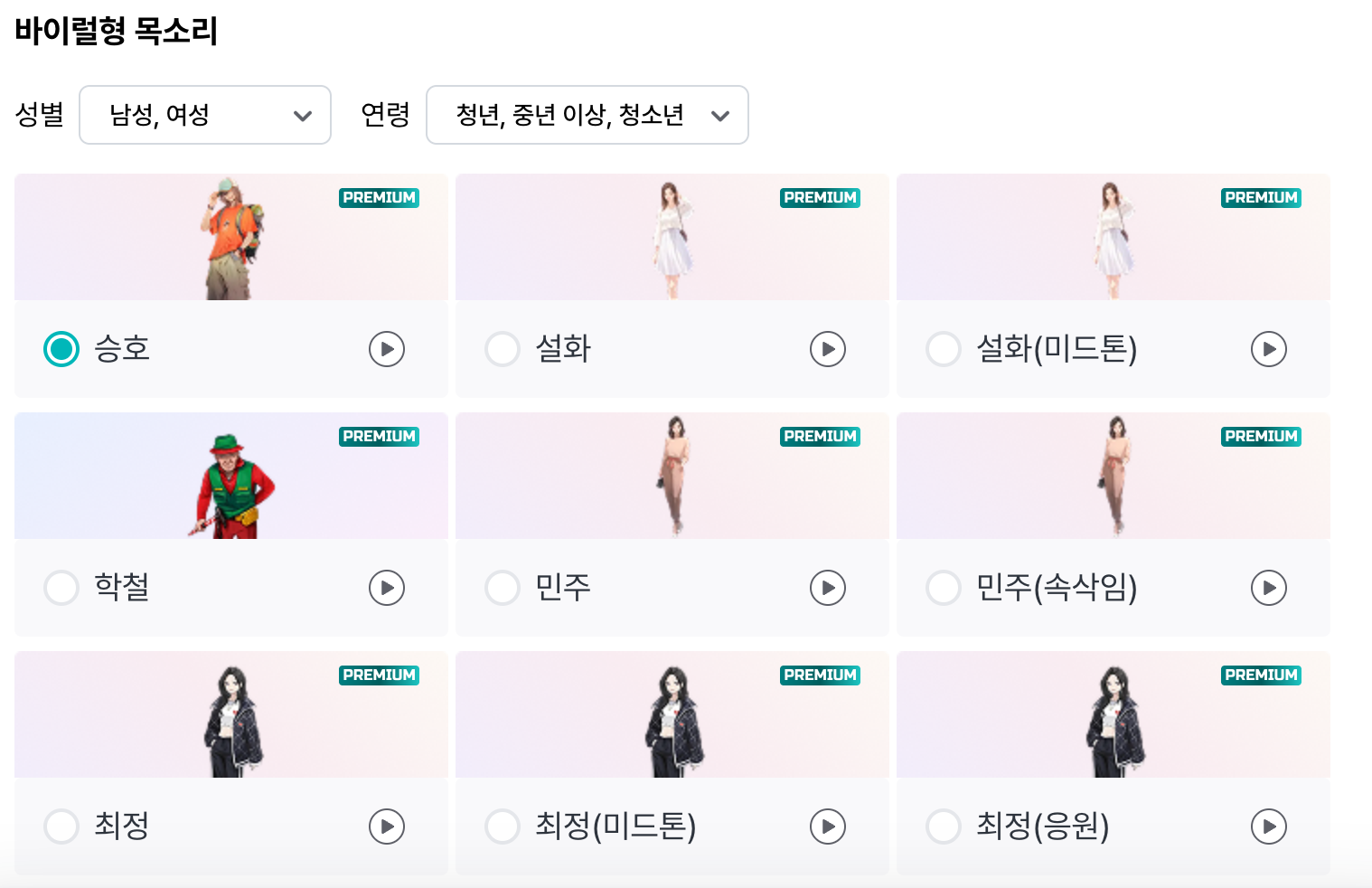
배경음악 선택
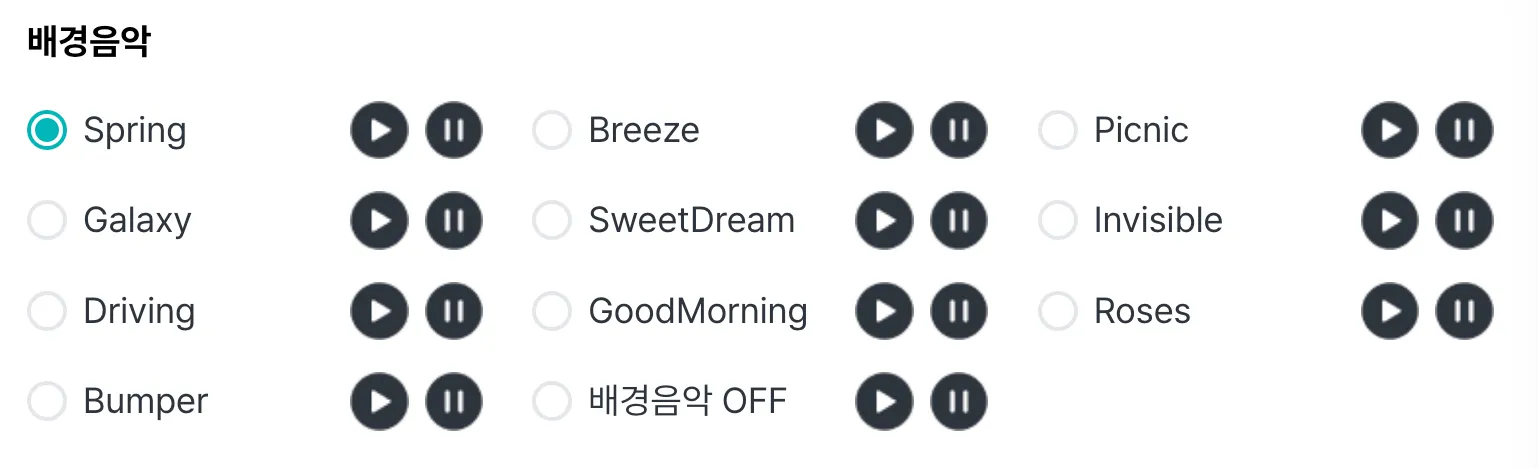
52개의 영상에 깔리는 배경음악을 선택할 수 있습니다. 제일 마음에 드는 음악을 선택해 보세요.
배경음악이 싫으면 OFF 시킬 수도 있어요.
화면 전환효과 선택
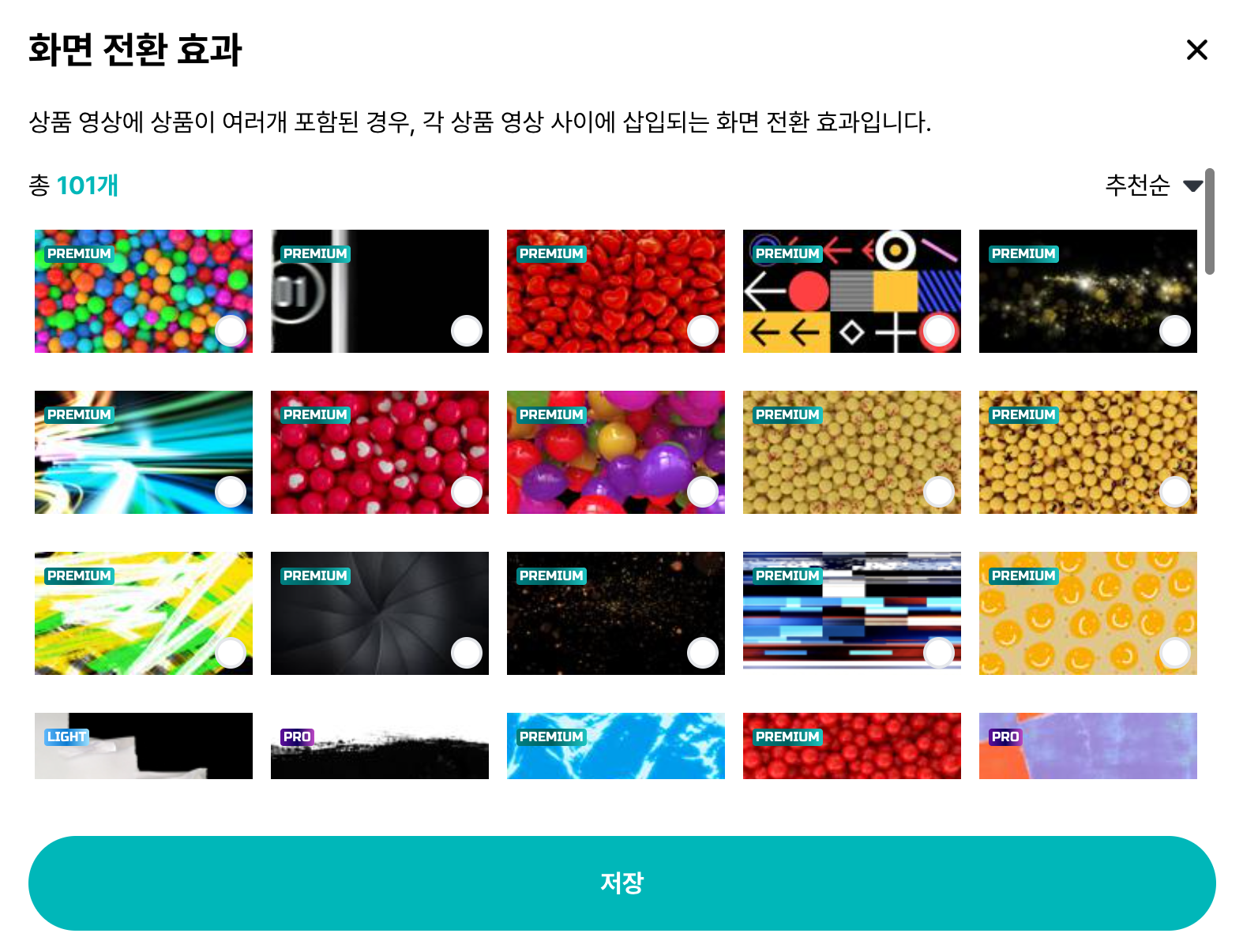
소개하는 상품이 여럿 있을 때, 상품과 상품 사이에 전환될 때 삽입되는 화면이에요. 총 101개를 준비해 두었으니 마음에 드는 전환효과를 선택해 보세요.
영상 시작점 인트로 화면
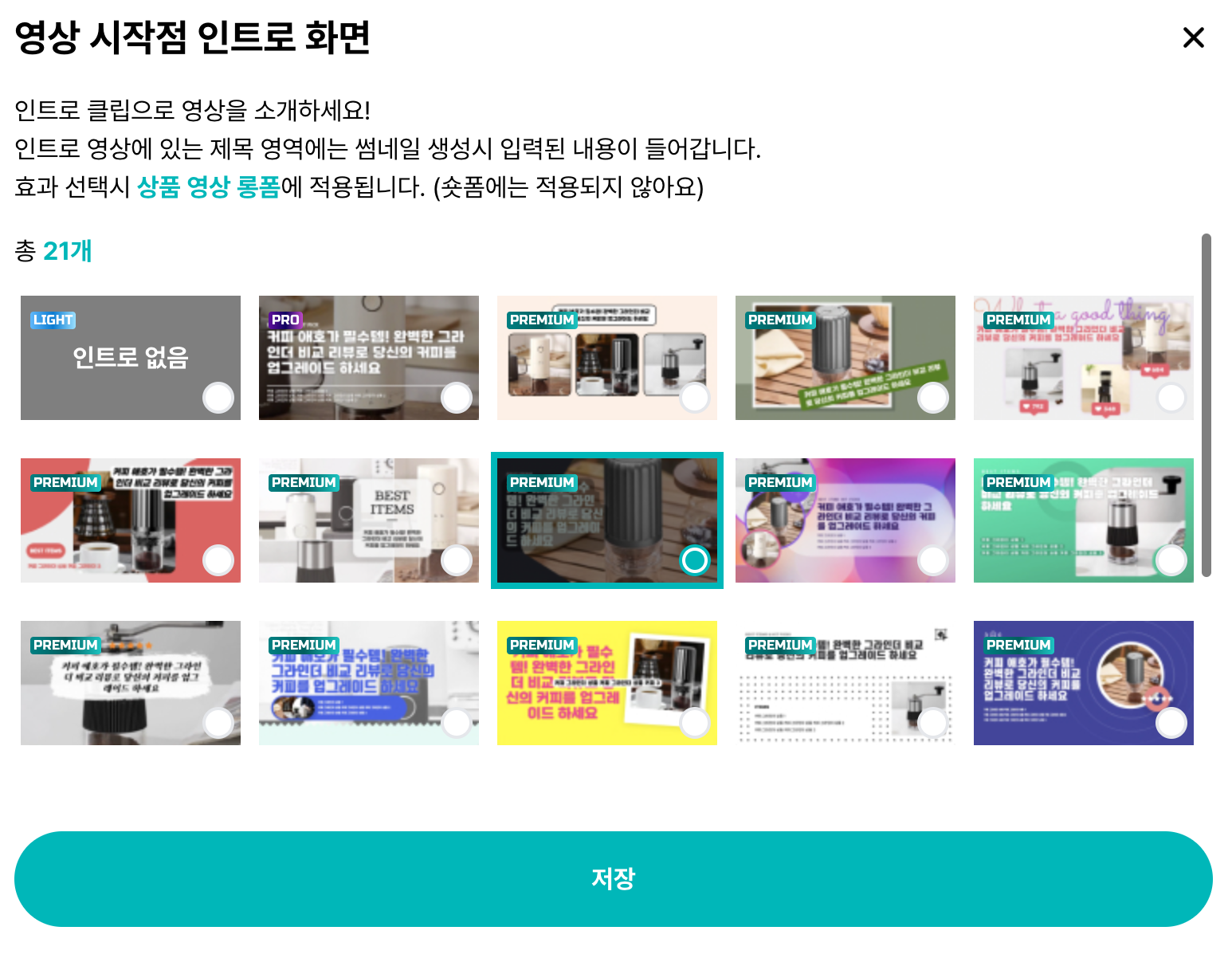
영상을 시작할때 시청자의 시선을 사로잡아야 합니다. AI가 만들어주는 인트로 화면으로 영상의 퀄리티를 높이고 조회수를 높일 수 있습니다. 총 21개의 AI 인트로 영상을 제공하고 계속 추가 예정입니다.
스티커
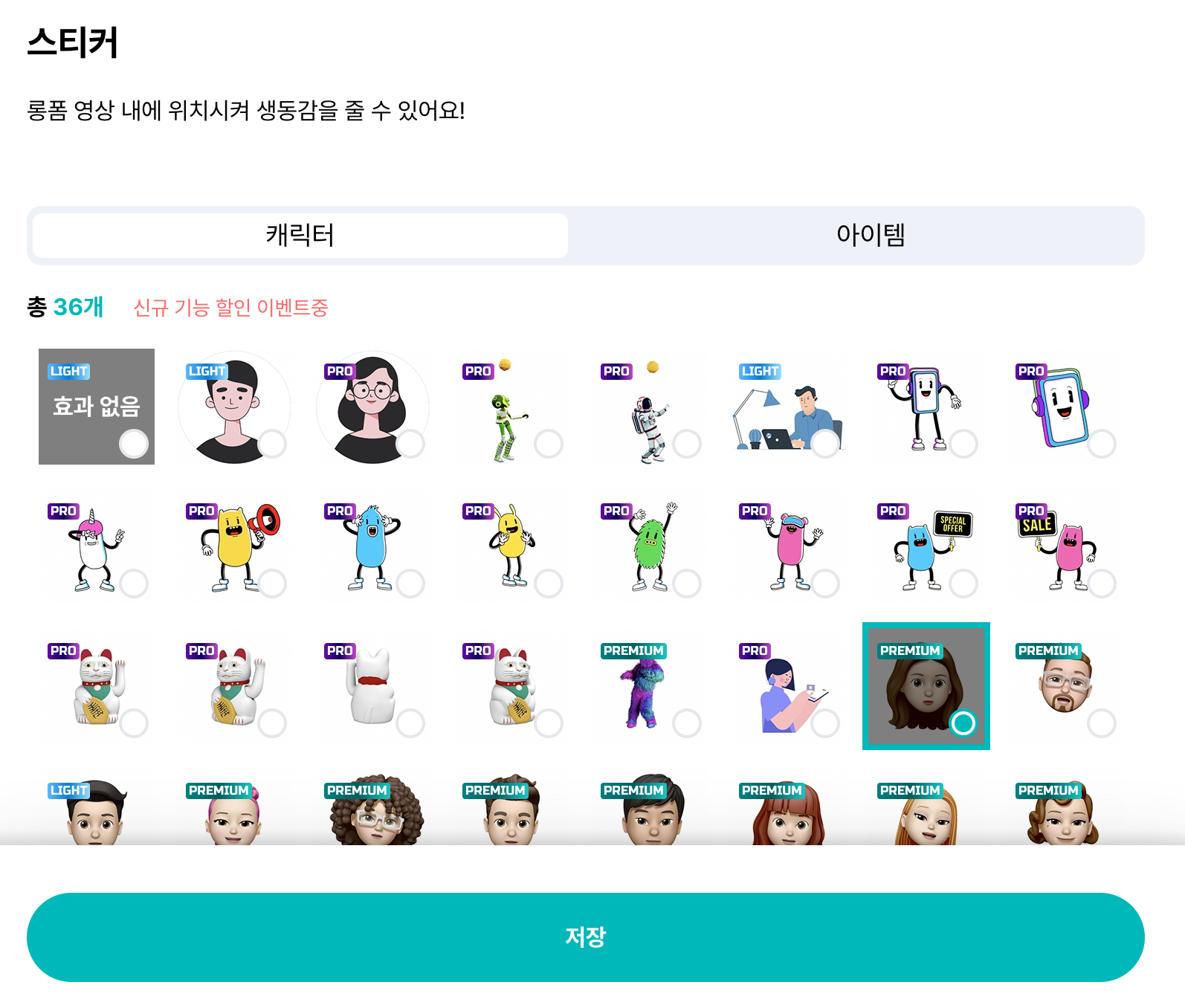
영상의 나만의 스티커를 추가하세요. 살아 숨쉬는 영상을 만들고 시청자에게 더욱 친근하게 설명할 수 있습니다.
구독&좋아요 요청 영상
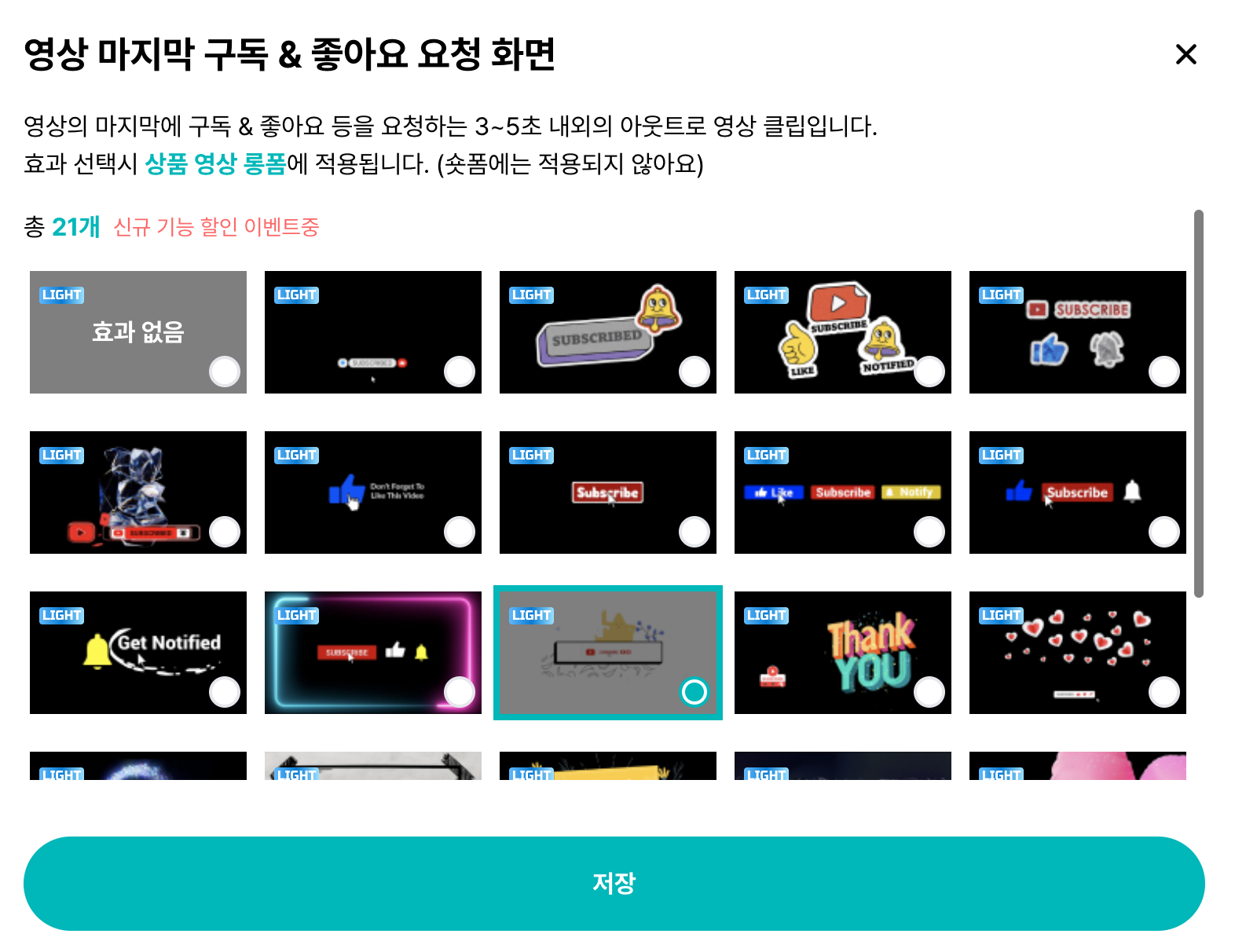
영상 마지막에 구독, 좋아요 요청을 추가해서 채널의 성장을 더욱 빠르게 만들 수 있습니다.
"숏폼도 함께 생성하기"를 선택하면 숏폼도 함께 생성됩니다.